Come risolvere iPhone si accende e si spegne sulla mela
Il tuo iPhone o iPad riscontra problemi quando si avvia mostrando il logo della mela e poi si spegne? Questo articolo fornisce alcune delle migliori soluzioni per aiutarti a risolvere il problema, che sia iPad si accende la mela e poi si spegne o iPad si accende e si spegne in continuazione.
Se il tuo iPad si accende, mostra il logo della mela e poi si spegne subito dopo, non sei il solo a riscontrare questo problema. È un problema comune che può essere causato da vari motivi, in questo articolo, esploreremo diversi metodi per risolvere iPad si accende e si spegne in continuazione.
IndiceNascondI
Riparazione del sistema iOS
Upgrade o Downgrade iOS
Riparazione Sistema iTunes
Riparazione del sistema iOS
- iPhone non carica
- iPhone mela lampeggia
- Touch ID non funziona
- iPhone bloccato non si spegne
- iPhone in carica non si carica
- iPhone schermo bianco
- iPhone zoom schermo bloccato
- iPhone si riavvia in loop
- Uscire da modalità DFU
- iPhone nessun servizio
- Schermo nero iPad
- iPhone si blocca lo schermo
- Rilevata la presenza di liquidi nel connettore lightning
- iPhone si riavvia in continuazione
- Impossibile verificare disponibilità aggiornamenti
- Tasto volume iPhone non funziona
- Face ID non è disponibile riprova in seguito
- Tastiera iPhone non funziona
- Fotocamera iPhone non funziona
- Airdrop non funziona
- Torcia iPhone non funziona
- Schermo scuro iPhone
- Microfono iPhone non funziona
- iPad non si accende
- iPhone schermo nero ma acceso
Motivi per cui l’iPad si accende la mela e poi si spegne
Prima di passare alle soluzioni, è utile capire alcune delle cause comuni di questi problemi:
- Un aggiornamento iOS non riuscito può causare il problema.
- Alcune app possono entrare in conflitto con il sistema.
- Un cavo di alimentazione difettoso o una batteria esaurita possono essere la causa.
- File di sistema corrotti possono impedire il corretto avvio dell’iPad.
Come risolvere iPhone si accende e si spegne sulla mela
Se riscontri il problema dell’iPad se si accende e si spegne in continuazione, puoi provare le seguenti soluzioni.
Metodo 1: Forza il riavvio dell’iPad
La prima cosa da provare è forzare il riavvio dell’iPad. Questo può risolvere molti problemi minori del software.
- Per iPad con Face ID:
- Premi e rilascia rapidamente il tasto Volume Su.
- Premi e rilascia rapidamente il tasto Volume Giù.
- Tieni premuto il tasto di Accensione finché non appare il logo Apple.
- Per iPad con tasto Home:
- Tieni premuti contemporaneamente il tasto Home e il tasto di Accensione finché non appare il logo Apple.

Forza il riavvio dell’iPad
Metodo 2: Utilizza AnyFix per risolvere il problema
AnyFix è uno strumento completo di riparazione iOS sviluppato per risolvere una vasta gamma di problemi comuni che possono affliggere i dispositivi Apple, inclusi iPhone, iPad, e iPod Touch. Che tu stia affrontando un dispositivo bloccato sul logo Apple, riavvii continui, o altri malfunzionamenti del sistema, AnyFix offre soluzioni efficaci per riportare il tuo dispositivo alla normalità.
- Offre un’interfaccia facile da usare, permettendo agli utenti di risolvere il problema dell’iPad bloccato sul logo Apple senza necessitare di competenze tecniche avanzate.
- Fornisce modalità di riparazione standard e avanzate per affrontare problemi di diversa gravità, garantendo una soluzione efficace per l’iPad che si spegne dopo il logo Apple.
- Utilizzando la modalità standard di AnyFix, è possibile risolvere i problemi dell’iPad senza perdere dati, assicurando la sicurezza delle informazioni dell’utente.
- AnyFix è compatibile con una vasta gamma di dispositivi iOS, inclusi tutti i modelli di iPad, offrendo una soluzione di riparazione affidabile e completa.
Ecco i passaggi specifici per utilizzare AnyFix per risolvere i problemi del sistema iOS:
Passo 1. Scarica e installa AnyFix
Vai sul sito ufficiale di AnyFix e scarica l’applicazione sul tuo computer.
Scarica Gratis (Win) Compatibile con Windows Scarica Gratis (Mac) Compatibile con Mac
Prova Gratis* 100% Pulito e Sicuro
Passo 2. Collega il tuo iPad al computer
Utilizza un cavo USB per collegare il tuo iPad. Apri AnyFix e seleziona l’opzione “Riparazione del sistema iOS”.

Seleziona la modalità Riparazione del Sistema
Passo 3. Seleziona il problema specifico
Nella lista dei problemi, seleziona Bug del Dispositivo > Inizia ora.

Seleziona “Bug del dispositivo”
Passo 4. Scegli una modalità di riparazione
AnyFix offre 3 modalità di riparazione. Inizia con la modalità Riprarazione Standard per evitare la perdita di dati.

Seleziona la modalità di riparazione
Passo 5. Inizia la riparazione
Dopo l’avvio è necessario scaricare il firmware adatto al proprio dispositivo. Una volta completato è possibile fare clic su Avvia Riprarazione Standard. Una volta terminato, il tuo iPad dovrebbe avviarsi correttamente.
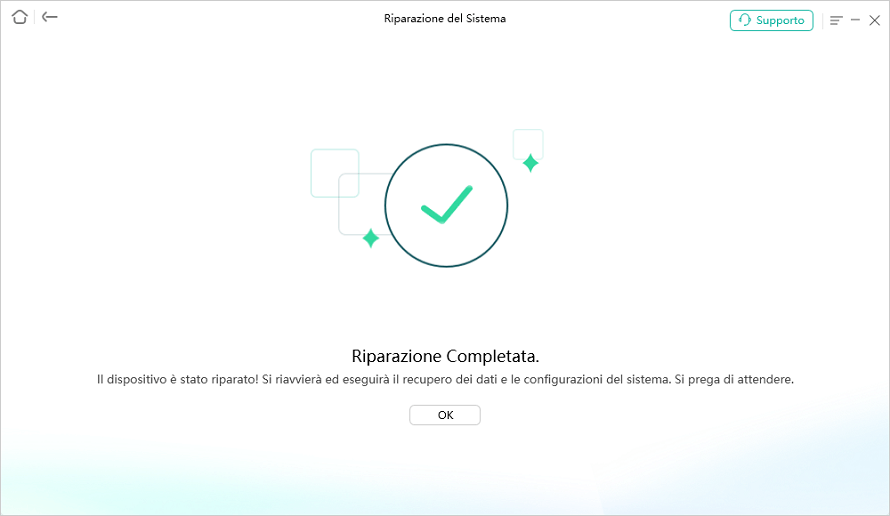
Riparazione completata
Articolo consigliato:Schermo nero iPad>
Metodo 3: Ripristina l’iPad tramite iTunes
Se forzare il riavvio e l’utilizzo di AnyFix non risolvono il problema, puoi provare a ripristinare il tuo iPad tramite iTunes. È importante notare che questo metodo cancellerà tutti i dati presenti sul dispositivo, quindi è consigliabile utilizzarlo solo se hai eseguito un backup recente o se non ci sono altre opzioni disponibili.
Passaggi per ripristinare l’iPad:
- Utilizza un cavo USB per collegare il tuo iPad al computer e assicurati che iTunes sia aperto.
- Metti l’iPad in modalità di recupero:
- Per iPad con Face ID: Premi e rilascia rapidamente il tasto Volume Su, poi il tasto Volume Giù, quindi tieni premuto il tasto di Accensione finché non appare la schermata della modalità di recupero.
- Per iPad con tasto Home: Tieni premuti contemporaneamente il tasto Home e il tasto di Accensione finché non appare la schermata della modalità di recupero.
- In iTunes, seleziona il tuo dispositivo e scegli “Ripristina iPad”. Segui le istruzioni per completare il ripristino.
- Dopo che iTunes ha completato il ripristino, il tuo iPad si riavvierà. Segui le istruzioni sullo schermo per configurare il dispositivo come nuovo o per ripristinare i dati da un backup.
Ripristinare l’iPad tramite iTunes può essere una soluzione efficace per risolvere il problema del dispositivo che si accende e si spegne sulla mela, riportando il sistema operativo allo stato di fabbrica e risolvendo eventuali problemi di software che causano il malfunzionamento.
Metodo 4: Verifica problemi hardware
Se i metodi precedenti non risolvono il problema e il tuo iPad continua a mostrare il logo della mela per poi spegnersi, potrebbe esserci un problema hardware. Questo può richiedere l’intervento di un tecnico qualificato per una diagnosi accurata e una possibile riparazione.
1. Controlla i Cavi e i Connettori:
Verifica che i cavi di ricarica e i connettori non siano danneggiati o sporchi. Utilizza un cavo diverso o prova a caricare l’iPad con un altro caricatore per escludere problemi di alimentazione.
2. Ispeziona la Batteria:
Una batteria difettosa o esaurita può causare problemi di avvio. Se l’iPad ha diversi anni, potrebbe essere necessario sostituire la batteria. Rivolgiti a un centro di assistenza autorizzato per una verifica e una eventuale sostituzione della batteria.
3. Verifica i Componenti Interni:
Problemi con componenti interni come la scheda logica o il modulo di alimentazione possono impedire il corretto avvio dell’iPad. Solo un tecnico qualificato può diagnosticare e riparare questi componenti.
4. Consulta l’Assistenza Apple:
Se sospetti un problema hardware, il modo migliore per procedere è contattare l’assistenza Apple o visitare un Apple Store. Gli esperti Apple possono eseguire una diagnostica completa del tuo dispositivo e fornire soluzioni appropriate, come la riparazione o la sostituzione del dispositivo.
5. Utilizza Apple Diagnostics:
Per i modelli più recenti di iPad, puoi eseguire un test diagnostico hardware utilizzando Apple Diagnostics. Segui queste istruzioni:
- Spegni l’iPad.
- Tieni premuto il tasto di accensione e il tasto Volume Su finché non vedi il logo Apple.
- Continua a tenere premuti i tasti finché non appare l’interfaccia di Apple Diagnostics.
- Segui le istruzioni sullo schermo per completare il test diagnostico.
Affrontare problemi hardware può essere complesso e spesso richiede strumenti e competenze specifiche. Pertanto, affidarsi a professionisti qualificati è la scelta migliore per garantire una riparazione sicura e efficace del tuo iPad.
Conclusione
Affrontare problemi come iPhone si accende e si spegne sulla mela può essere stressante, ma con gli strumenti giusti e un po’ di pazienza puoi risolvere questi problemi. Si scopre che AnyFix è la scelta migliore per risolvere il problema del ciclo di riavvio di iOS, è compatibile con tutti i dispositivi iOS e può risolvere il problema della visualizzazione del ciclo di riavvio, vuoto/nero/rosso/blu/bianco, ecc. senza alcuna domanda sulla perdita di dati. Sbrigati, scaricalo e provalo.
Scarica Gratis (Win) Compatibile con Windows Scarica Gratis (Mac) Compatibile con Mac
Prova Gratis* 100% Pulito e Sicuro
Domande relative al prodotto? Contatta il nostro team di supporto per ottenere una soluzione rapida >

